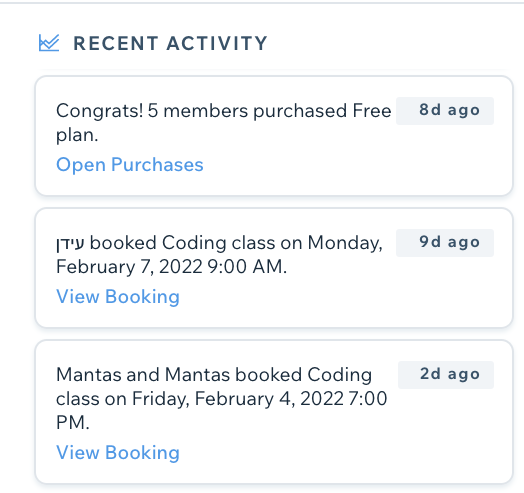Wix Réservations : Gérer votre entreprise avec le panneau d'activité de réservation
5 min
Dans cet article
- Demandes de réservation en attente
- Ouvrir les listes d'attente
- Recommandé pour vous
- Séances à venir
- Activité récente
Gérez votre emploi du temps, vos réservations et votre équipe au même endroit à partir de la section Activité de réservation de votre agenda de réservation. Consultez vos séances à venir, les demandes de réservation en attente, les listes d'attente et plus encore.
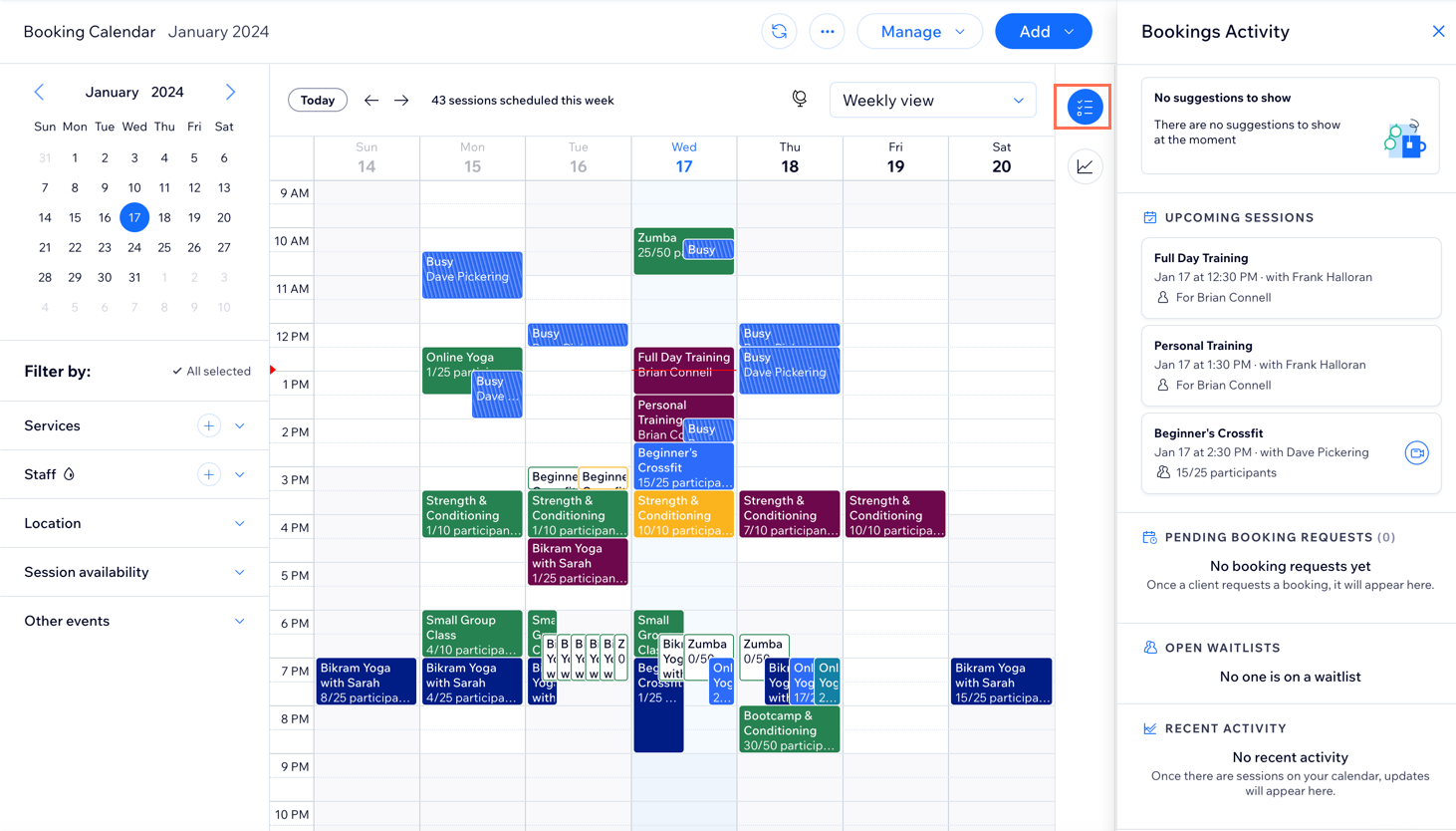
Demandes de réservation en attente
Vérifiez et approuvez vos demandes de prise de rendez-vous à partir de ce widget. Il affiche trois demandes à la fois, mais vous pouvez voir combien il y en a au total en haut. Vous pouvez rapidement approuver, refuser ou reprogrammer chaque demande de réservation pour voir les demandes restantes.
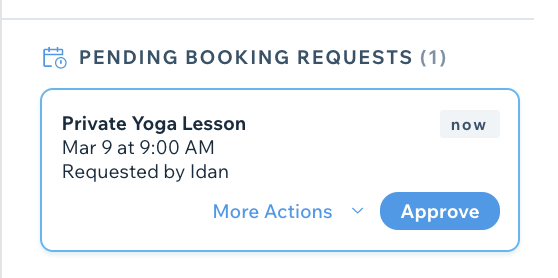
Remarque :
Ce widget apparaît uniquement pour les services où vous activez l'approbation manuelle pour les réservations.
Pour gérer vos demandes de réservation en attente :
- Accédez à Agenda de réservation dans le tableau de bord de votre site.
- Cliquez sur l'icône Activité de réservation
 en haut à droite.
en haut à droite. - Survolez la demande de réservation correspondante sous Demandes de réservation en attente .
- Choisissez ce que vous voulez faire ensuite :
- Cliquez sur Approuver.
- Cliquez sur Plus d'actions pour refuser la demande de réservation ou proposer un nouvel horaire.
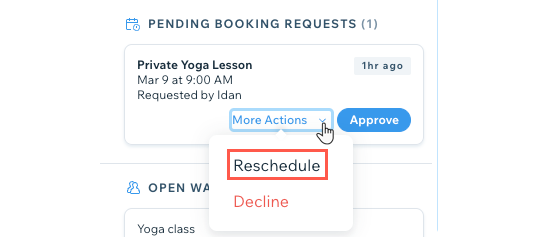
Ouvrir les listes d'attente
Assurez-vous que vos séances sont complètes en examinant et en gérant vos listes d'attente avec le widget Ouvrir les listes d'attente. Vous pouvez voir jusqu'à trois de vos listes d'attente à la fois, et leur nombre total en haut. Lorsque vous mettez à jour ou supprimez une liste d'attente, une autre apparaît à sa place.
Pour gérer votre liste d'attente :
- Accédez à Agenda de réservation dans le tableau de bord de votre site.
- Cliquez sur l'icône Activité de réservation
 en haut à droite.
en haut à droite. - Cliquez sur Gérer sur la demande de réservation correspondante sous Créer une liste d'attente.
- Mettez à jour votre liste d'attente si nécessaire en ajoutant des clients à la séance ou en les retirant de la liste d'attente.
Remarque :
Seules les listes d'attente avec au moins un participant apparaissent dans le widget.
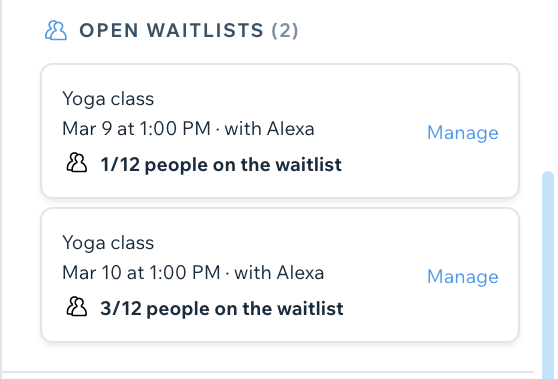
Recommandé pour vous
Restez au courant des dernières offres et des nouvelles fonctionnalités sur Wix Réservations avec le widget Suggéré pour vous. Le widget contient plusieurs suggestions pour que votre site fonctionne aussi efficacement que possible.
Pour vérifier vos suggestions :
- Accédez à Agenda de réservation dans le tableau de bord de votre site.
- Cliquez sur l'icône Activité de réservation
 en haut à droite.
en haut à droite. - Cliquez sur les flèches pour faire défiler les dernières nouvelles et mises à jour sur le widget Suggestions pour vous.
- Cliquez sur une suggestion pour commencer à mettre à jour votre site si nécessaire.
- (Facultatif) Cliquez sur Plus d'actions
 pour masquer ou supprimer des suggestions. Lorsque vous supprimez une offre, vous ne la verrez plus. Lorsque vous le masquez, il réapparaît après un certain temps.
pour masquer ou supprimer des suggestions. Lorsque vous supprimez une offre, vous ne la verrez plus. Lorsque vous le masquez, il réapparaît après un certain temps.
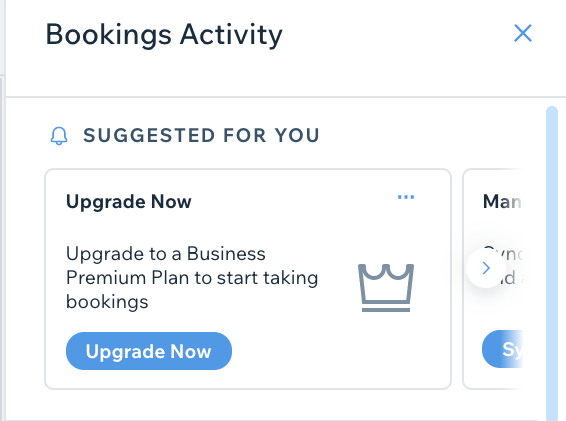
Séances à venir
Consultez les détails de vos trois prochaines séances à l'aide du widget Séances à venir. Vous pouvez également lancer vos séances en ligne directement depuis le widget.
Pour voir vos prochaines séances :
- Accédez à Agenda de réservation dans le tableau de bord de votre site.
- Cliquez sur l'icône Activité de réservation
 en haut à droite.
en haut à droite. - Faites défiler pour voir les séances à venir.
- (Facultatif) Cliquez sur Lancer la réunion Zoom
 pour commencer la séance en ligne suivante.
pour commencer la séance en ligne suivante.
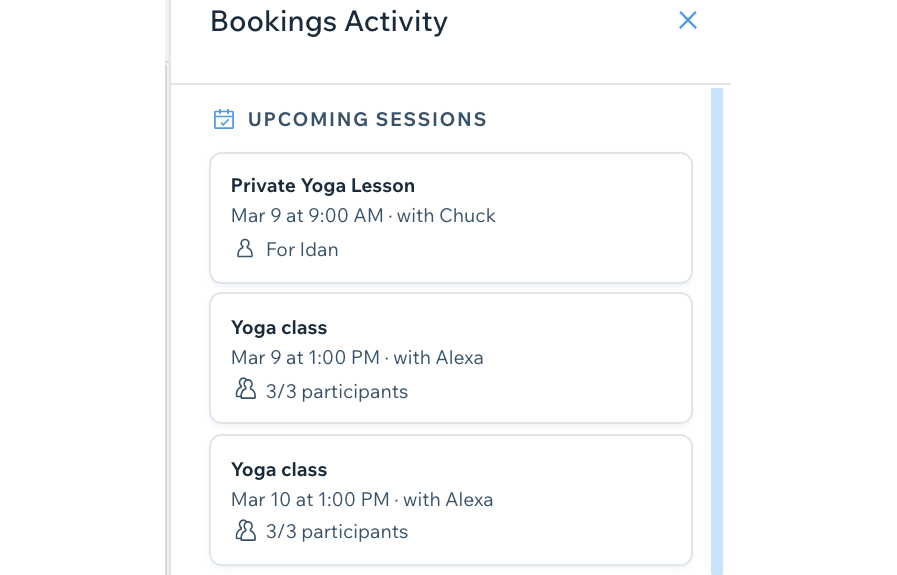
Activité récente
Vérifiez qui a réservé ou annulé une séance, les demandes en attente ou les nouvelles formules d'abonnement achetées dans le widget Activité récente.
Le widget affiche les cinq interactions les plus récentes avec les clients de votre site. Cliquez pour voir les réservations, les demandes, les annulations et les achats.
Pour voir l'activité de vos réservations récentes :
- Accédez à Agenda de réservation dans le tableau de bord de votre site.
- Cliquez sur l'icône Activité de réservation
 en haut à droite.
en haut à droite. - Faites défiler jusqu'à Activité récente .